怎么解答win10系统戴尔笔记本恢复出厂设置的方法
发布日期:2019-11-12 作者:win10纯净版 来源:http://www.wp10.cc 复制分享
win10系统是很多电脑用户首选的装机系统,然而有不少用户在使用过程中可能会碰到win10系统戴尔笔记本恢复出厂设置的情况。大部分用户电脑技术都是菜鸟水平,面对win10系统戴尔笔记本恢复出厂设置的问题,无法自行解决。不少用户都来咨询小编win10系统戴尔笔记本恢复出厂设置要怎么处理?其实可以根据以下步骤1、打开计算机,戴尔logo消失后,反复按F8键直至显示“Advanced Boot options(高级启动选项)”菜单,在“Advanced Boot options(高级启动选项)”中,使用箭头键选中“Repair Your Computer(修复计算机)”; 2、选择最后一个dell datasafe还原和紧急备份这样的方式进行电脑操作,就可以搞定了。下面就和小编一起看看解决win10系统戴尔笔记本恢复出厂设置问题详细的操作步骤:
1、打开计算机,戴尔logo消失后,反复按F8键直至显示“Advanced Boot options(高级启动选项)”菜单,在“Advanced Boot options(高级启动选项)”中,使用箭头键选中“Repair Your Computer(修复计算机)”;

2、选择最后一个dell datasafe还原和紧急备份;
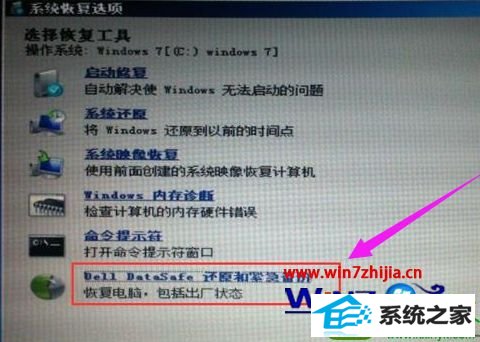
3、进入“dell datasafe 还原与备份”后,点击“选择其他系统备份和更多选项”并进入下一步;
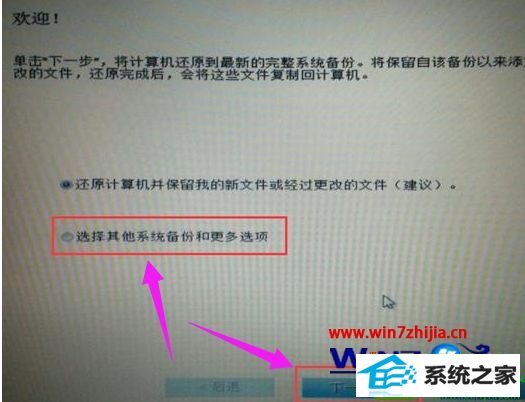
4、点击还原我的计算机,点击下一步;
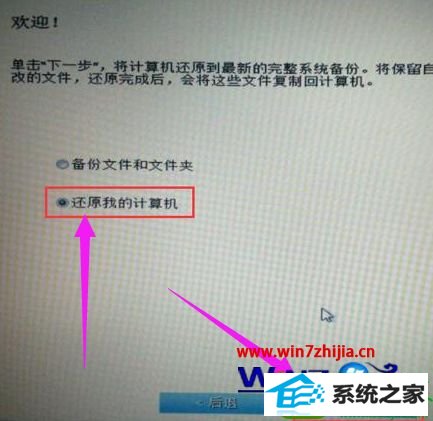
5、这时就会看到购机之初技术人员为我们备份的系统映像文件了,我们点击选择该映像,并选择下一步进行恢复出厂预装系统。
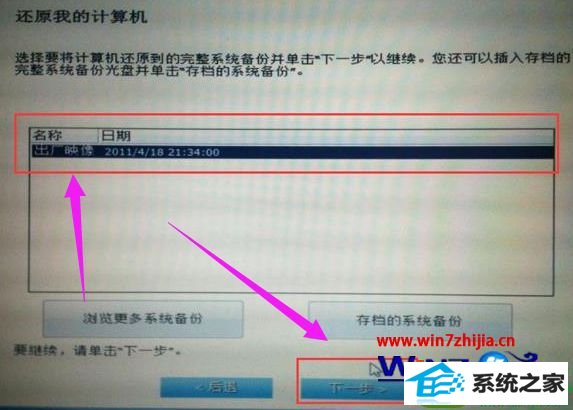
关于戴尔笔记本win10系统恢复出厂设置的方法就给大家讲解到这边了,有需要的用户们可以采取上面的方法步骤来操作吧
栏目专题推荐
- 速骑士win8系统下载
- 大番薯u盘装系统
- 老毛桃u盘启动盘制作工具
- 绿茶xp系统下载
- 小黑一键重装系统
- 小白系统
- 宏碁u盘装系统
- 菜鸟win7系统下载
- 桔子装机助理
- 苹果win10系统下载
- 魔法猪装机管家
- 深度系统
- 360装机助手
- 云净一键重装系统
- 傻瓜装机卫士
win10纯净版推荐
- 快速解答win10系统ie10浏览器滚动栏有黑线的技巧
- 番茄家园教你win8系统打开软件提示Activex部件不能创建对象的技巧
- 怎么安装win7(21H1)升级
- 微软发布win7 Build 17107更新:调整更新时电源管理状态的详细步
- 帮您还原win8系统Macromedia Flash8界面显示异常的的技巧
- win10系统麦克风总是自动调节音量的操作教程
- win公文包如何用?告诉你电脑里的公文包如何用
- 大师教您win10系统提示“无法删除文件:无法读源文件或磁盘”的方案
- Microsoft为何在win 7中重新启用Cortana功能
- 黑云细说win10系统电脑文件损坏报错导致无法进入系统的办法【图文】
- [已处理]win7开机黑屏没有任何显示
- win10系统打开服务提示错误1068依赖服务或组无法启动的教程
热门教程
- 深度技术处理win10系统补丁KB31616410更新缓慢的问题
- 大师修复win10系统打开游戏后音乐声音会变小的教程
- win10系统安装搜狗输入法后不能用的操作教程
- win10系统内置诊断工具解决电脑音箱没有声音的解决步骤
- 小编修复win8系统文件夹共享按钮是灰色不可用的方案
- 谷歌正在开发新功能:未来win7系统或可使用谷歌账户进行登录的修
- 技术编辑解决win10系统开启自动连接无线网络的教程
- 3gpp怎么转mp3_win10 64位系统将3gpp格式文件转换为Mp3格式办法
- 小马教你win10系统更新显卡驱动之后导致出现花屏现象的步骤
- win10系统灰鸽子病毒的危害和清理的解决教程
- 电脑公司解答win10系统剑网三卡机的问题
- win10系统打开Adobe Audition提示“Adobe Audition 找不到所支持的音
- [已处理]win7开机黑屏没有任何显示
- 老司机帮你win10系统电脑总弹出你的电脑遇到问题需要重新启动的方案
- 大神演示win8系统u盘无法删除文件夹提示目录不是空的的的步骤
友情链接

